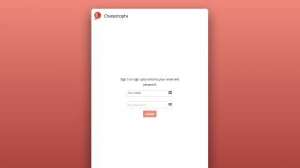Come costruire un sito Web a tutta pagina in angolari
L'ultima versione dell'Angular si pensa spesso a come quadro derivante dal lato aziendale delle tracce e generalmente gode della società di linea di applicazioni aziendali. Mentre è vero che Angular si è effettivamente evoluto da un quadro a una piattaforma che supporta tutti i tipi di applicazioni, ci sono molte caratteristiche davvero incredibili che esistono per gli sviluppatori per creare esperienze coinvolgenti per i loro utenti.
Questa è la prima parte in una serie su come costruire un sito web animato a pagina completa in angolari. Inizieremo costruendo un sito Web a piena pagina, e poi lo animeremo nella seguente rata.
In questo tutorial, ci concentreremo principalmente sui pezzi angolari e rinnovando a parlare delle parti HTML e CSS che non si riferiscono direttamente alla costruzione dell'applicazione. Si prega di scaricare The.. codice sorgente da seguire Non venduto su Angular? Trova il perfetto. Builder del sito web qui (e i migliori prezzi qui sotto).
01. Creare un progetto
Ci sono molte parti in movimento che entrano in un'applicazione web non banalizzata. Quali dipendenze hanno la tua domanda? Come hai intenzione di eseguirlo localmente? Come lo hai intenzione di testarlo? Come hai intenzione di raggruppare i tuoi beni
Per fortuna, il complesso processo di compositing di questi elementi è affrontato fuori dalla vista, nel @ Angular / CLI . In pochi comandi dal nostro terminale possiamo avere un'applicazione angolare completamente funzionale pronta per noi con cui lavorare.
Il primo passo per lavorare con il cli è installarlo. Per questo, usa il comando qui sotto:
npm install -g @angular/cliUna volta installato il CLI, dalla riga di comando, possiamo navigare nella cartella che vogliamo installare il nostro progetto. Da lì correremo ng nuovo con il nome del nostro progetto. Ciò creerà una cartella con lo stesso nome, che navigheremo in una volta completato il progetto.
CD & LT; i tuoi progetti-cartella e GT;
NG New Angular-Animations-Sito-Sito
CD Angular-Animations-Sito E questo è! La nostra applicazione angolare è pronta a correre. Puoi iniziare la tua applicazione con Inizio NPM o servizio ng . Preferisco usare Inizio NPM Perché è più convenzionale e mi consente di aggiungere in comandi aggiuntivi. Puoi quindi navigare http: // localhost: 4200 per vedere l'applicazione in esecuzione.
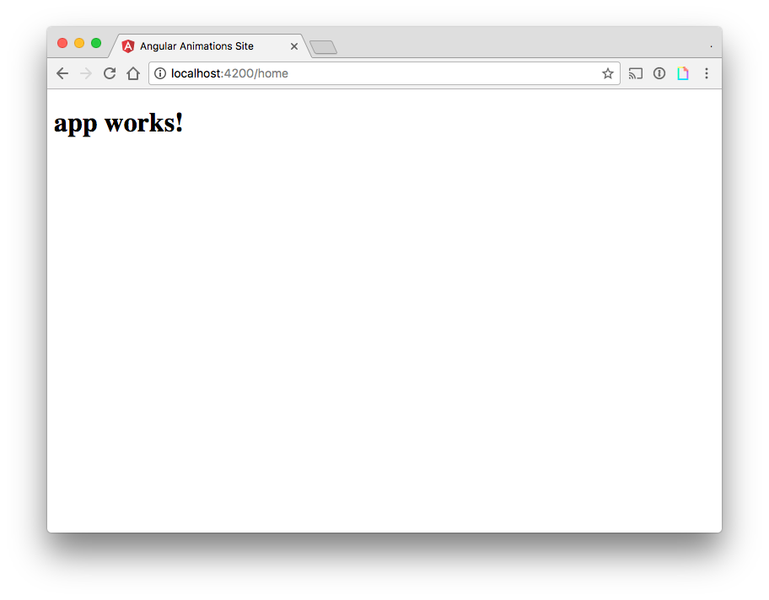
02. Includi animazioni e materiale angolare
Perché ci piacciono le cose belle, faremo alcune piccole aggiunte alla nostra applicazione aggiungendo e installando il @ Angulari / Animazioni e @ Angular / Materiale Pacchetti:
NPM I --Save @ Angular / Materiale @ Angular / Animazioni Possiamo lasciare che l'angolare sappia queste dipendenze aggiungendole al nostro app.module.ts. file. Utilizzeremo il tasto angolare del materiale, la carta e la barra degli strumenti, quindi importeremo i rispettivi moduli e il Browseranimationsmodule. .
// app / app.module.ts
...
import {mdbuttonmodule, mdcardmodule, mdtoolbarmodule} da '@ angolare / materiale';
import {browseranimationsmodule} da '@ @ Angular / Platform-Browser / Animazioni'; Possiamo quindi aggiungerli al importazioni Array con il nostro. Ngmodule. dichiarazione.
// app / app.module.ts
...
import {mdbuttonmodule, mdcardmodule, mdtoolbarmodule} da '@ angolare / materiale';
import {browseranimationsmodule} da '@ @ @ angolare / piattaforma-browser / animazioni';
@Ngmodule ({
...
Importazioni: [
...
Browseranimationsmodule,
Mdtoolbarmodule,
MDButtonmodule,
Mdcardmodule.
]
...
}) E per un'ultima aggiunta, importeremo il tema Indigo Pink nel nostro stili.css. file.
/ * stili.css * /
@import '~@angular/materiale/prebuilt-themes/indigo-pink.css'; Fino a questo punto, ci siamo concentrati interamente sulla configurazione dell'applicazione in modo da poter iniziare a sviluppare. Questi comandi possono sentirsi in primo luogo, ma una volta che ti sei abituato, troverai solo un paio di minuti per avere un ambiente completamente costruito con tutte le campane e fischietti dobbiamo costruire un sito web dolce.
03. Introdurre un componente di pagina
Poiché stiamo costruendo un sito web con angolare, avremo bisogno di introdurre un meccanismo per visualizzare le nostre pagine. In Angular, l'elemento di costruzione atomico di un'applicazione è il componente. Architettando la nostra applicazione con componenti incapsulati ben definiti, siamo in grado di riutilizzare facilmente funzionalità, nonché comporre nuove funzionalità, introducendo nuovi componenti.
La CLI viene spedita con il supporto del generatore direttamente dalla scatola, e questo è ciò che usiamo per creare il nostro componente di pagina. Possiamo generare il nostro componente di pagina eseguendo il comando qui sotto (il G. il comando è stenografia per creare ).
NG G Component Page Nota: consiglio di prendere il tempo per imparare come costruire i principali pezzi angolari a mano fino a quando non hai accumulato la memoria muscolare. È solo quando capisci davvero cosa sta succedendo che dovresti ottimizzare il tuo flusso di lavoro con i generatori.
Il CLI genera una cartella nel src. Directory denominata pagina Con un file HTML, CSS e Tyscript e un file di specifiche. Nel nostro PageComponent.ts. File, abbiamo la struttura di base di un componente. Il nostro componente riferisce i nostri file e file modello nel @Componente metadati e ha il nostro costruttore e ngonit. Metodi accentuati.
// app / pagina / pagina / Pagina / Page.Component.ts
import {componente, oninit} da '@ Angular / Core';
@Componente({
Selettore: 'App-PAGE',
Templateurl: './page.component.html',
Styleurls: ['./page.component.css']})
Esporta Classe Pagecomponent Implementi OnINIT {
costruttore () {}
ngoninit () {}
} Insieme a generare il nostro componente, la CLI modificherà anche il nostro app.module.ts. per includere A. Pagecomponent. ingresso nel nostro dichiarazioni Vettore. Ciò significa che il nostro componente di pagina è ora disponibile in tutto il modulo.
// app / app.module.ts
@Ngmodule ({
Dichiarazioni: [
AppComponente,
Pagecomponent.
]
...
}) Come controllo sanitario, possiamo saltare nel nostro app.component.html. file e aggiungi & lt; app-page & gt; & lt; / app-page & gt; In fondo. Si noti che il tag dell'elemento che stiamo usando corrisponde al selettore proprietà definita nel nostro @Componente metadati.
& lt;! - app / app.component.html - & gt;
& lt; H1 & GT;
{{titolo}}
& lt; / h1 & gt;
& lt; app-page & gt; & lt; / app-page & gt;
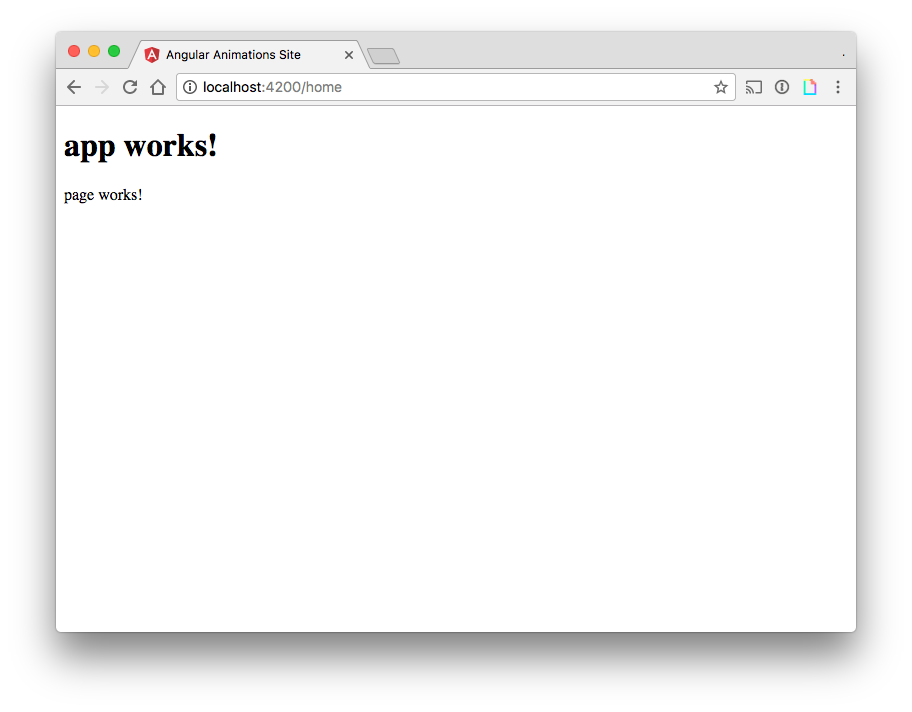
04. Costruisci il tuo componente della pagina
Con il nostro componente di pagina vivo e bene, possiamo costruirlo in modo da iniziare a sembrare una pagina web effettiva. Introdurremo un pagina oggetto con titolo , sottotitolo , soddisfare , e Immagine proprietà.
// app / pagina / pagina / Pagina / Page.Component.ts
Esporta Classe Pagecomponent Implementi OnINIT {
Page = {
Titolo: 'Home',
sottotitolo: 'Benvenuto a casa! ",
Contenuto: "Alcuni contenuti domestici".
Immagine: 'Asset / BG00.JPG'
};;
costruttore () {}
ngoninit () {}
}
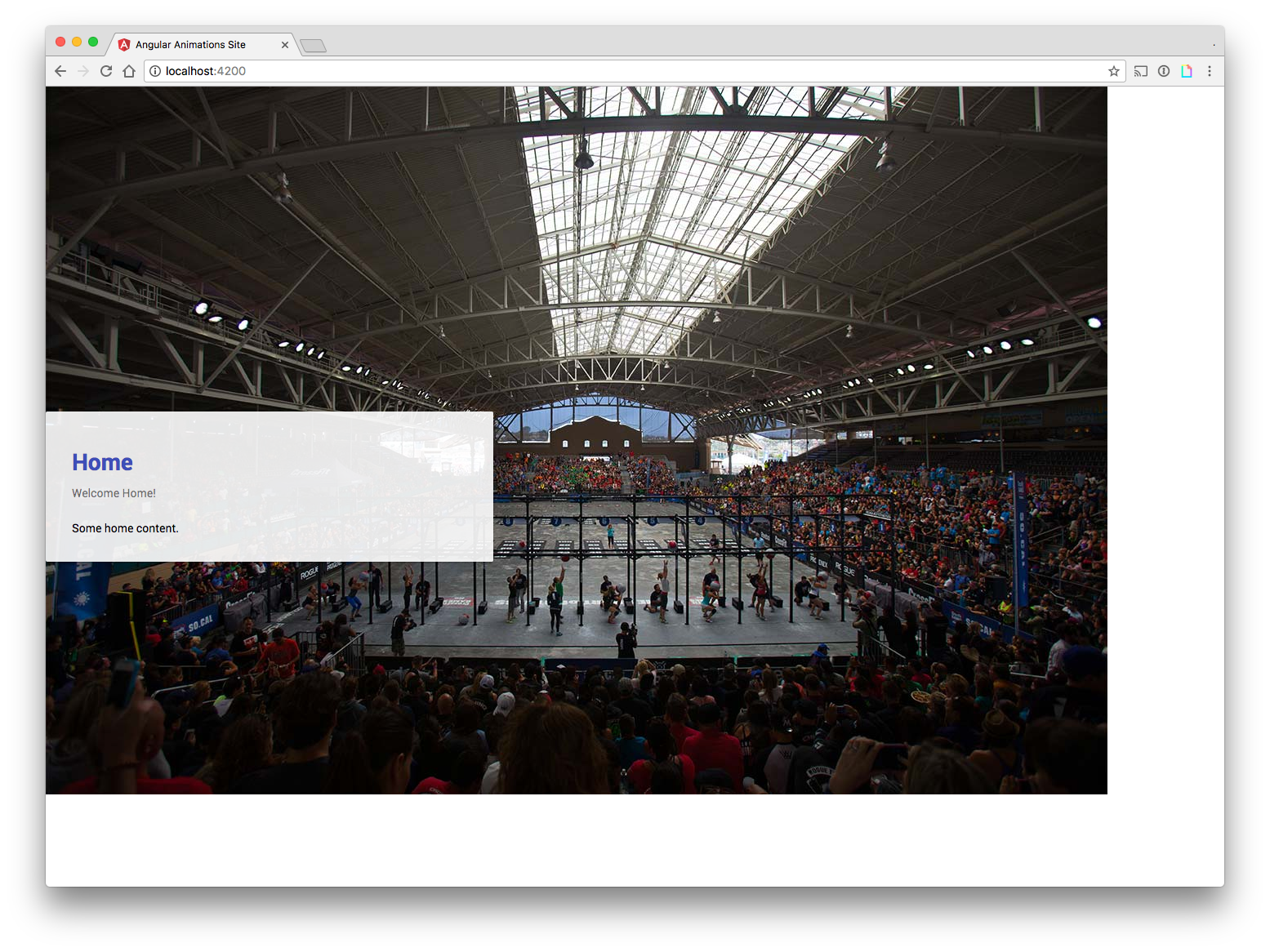
Aggiorneremo il nostro modello per legare il pagina oggetto. C'è un elemento immagine che alla fine sarà aumentato per riempire l'intera finestra del browser. Stiamo anche per aggiungere un componente di carta materiale angolare che vincoleremo il resto del nostro pagina oggetto a
& lt;! - App / pagina / paginaComponent.html - & GT;
& lt; img class = "fullbg" [src] = "Pagina.image" & gt;
& lt; md-card & gt;
& lt; md-card header & gt;
& lt; md-card-title & gt; & lt; h1 & gt; {{page.title}} & lt; / h1 & gt; & lt; / md-card-title & gt;
& lt; md-card-subtitle & gt; {{page.subtitle}} & lt; / md-card-sottotitle & gt;
& lt; / md-card-header & gt;
& lt; md-card-content & gt;
{{Page.content}}
& lt; / md-card-content & gt;
& lt; / md-card & gt; Il nostro componente di pagina sta iniziando a guardare molto meglio! Il nostro prossimo passo è aggiungere la possibilità di avere più pagine e navigare tra di loro.
Pagina 2: Come creare più pagine
- 1.
- 2.
- 3.
- 4.
Pagina corrente: Pagina 1
Pagina successiva Pagina 2Come si fa - Articoli più popolari
Costruisci un UI controllato dalla voce
Come si fa Sep 14, 2025Abbiamo visto molte nuove API aggiunte al Web negli ultimi anni che hanno realmente abilitato il contenuto Web di avere lo stesso tipo di funzionalità che molte app hanno avuto per qualche t..
Come costruire un'app progressiva
Come si fa Sep 14, 2025Il cellulare ora rappresenta oltre la metà del traffico del web e le applicazioni Web consentono agli utenti di fare cose nel br..
Dipingi una lepre maliziosa in acquerello
Come si fa Sep 14, 2025Avendo studiato zoologia, animali e fauna selvatica sono sempre stata una grande passione per me e non mi stanco mai di diparlarli. Siamo abbastanza fortunati da vivere nella campagna del Lin..
prendi la testa in giro reagire con questi cinque fattori
Come si fa Sep 14, 2025L'apprendimento reagire, la libreria JavaScript per la creazione di interfacce utente da Facebook e Instagram sembra da mangiare ..
Crea un design perfettamente geometrico logo in Illustrator
Come si fa Sep 14, 2025In questo corta Tutorial dellustratore. , progettista Will Paterson. Passeggia su come creare un de..
Costruisci componenti sensibili scalabili
Come si fa Sep 14, 2025Ogni volta che parliamo di costruire siti web manutenibili e scalabili, ci imbattiamo inevitabilmente Javascript. ..
Arrivo con la tecnica pittura umida-in-bagnata
Come si fa Sep 14, 2025Wet-in-wet è a tecnica di pittura che può spesso causare frustrazione. Questo metodo è dove viene aggiunta una ..
Crea un effetto Splash nel realflow
Come si fa Sep 14, 2025Pagina 1 di 2: Pagina 1 Pagina 1 Pagina 2 In questo articolo, ho in..
Categorie
- AI E Machine Learning
- Airpods
- Amazon
- Amazon Alexa E Amazon Echo
- Amazon Alexa & Amazon Echo
- Amazon Fire TV
- Amazon Prime Video
- Android
- Android Telefoni E Tablet
- Telefoni E Tablet Android
- Android TV
- Apple
- Apple App Store
- Apple HomeKit & Apple HomePod
- Apple Music
- Apple TV
- Apple Guarda
- Apps & Web Apps
- App E App Web
- Audio
- Chromebook & Chrome OS
- Chromebook & Chrome OS
- Chromecast
- Cloud & Internet
- Cloud E Internet
- Cloud E Internet
- Hardware Del Computer
- Storia Del Computer
- Cavo Taglio E Streaming
- Tagliamento E Streaming Del Cavo
- Discorder
- Disney +
- DIY
- Veicoli Elettrici
- Ereader
- Essentials
- Spiegatori
- Gaming
- Generale
- Gmail
- Google Assistant & Google Nest
- Google Assistant E Google Nest
- Google Chrome
- Google Documenti
- Google Drive
- Google Maps
- Google Play Store
- GLI GOOGLE SCHEDE
- Google Slides
- Google TV
- Hardware
- HBO MAX
- Come Si Fa
- Hulu
- Internet Slang & Abbreviazioni
- IPhone E IPad
- Kindle
- Linux
- Mac
- Manutenzione E Ottimizzazione
- Microsoft Edge
- Microsoft Excel
- Microsoft Office
- Microsoft Outlook
- Microsoft PowerPoint
- Microsoft Teams
- Microsoft Word
- Mozilla Firefox
- Netflix
- Nintendo Switch
- Paramount +
- PC Gaming
- Peacock
- Fotografia
- Photoshop
- PlayStation
- Privacy E Sicurezza
- Privacy E Sicurezza
- Privacy E Sicurezza
- Roundup Del Prodotto
- Programmazione
- Raspberry Pi
- Roku
- Safari
- Samsung Phones & Tablets
- Telefoni E Compresse Samsung
- Allentato
- Casa Intelligente
- Snapchat
- Social Media
- Spazio
- Spotify
- Tinder
- Risoluzione Dei Problemi
- TV
- Videogiochi
- Realta Virtuale
- VPNS
- Browser Web
- WiFi & Router
- Wifi & Router
- Windows
- Windows 10
- Windows 11
- Windows 7
- Xbox
- Youtube & YouTube TV
- YouTube E YouTube TV
- Zoom
- Spiegatori